
Oppiminen käyttämään teknisiä työkaluja on äärimmäisen tärkeää, varsinkin kun on kyse sosiaalisista verkostoista. Kaikki eivät ole kekseliäisyyttä ja luovuutta, vaan myös tietoa.
Tässä mielessä audiovisuaalinen sisältö on jotain, jota alustoilla jaetaan usein vuorovaikutuksessa muiden ihmisten kanssa. Siksi sinun pitäisi tietää miten lisätä sosiaalisen median bannerit ja tarrat videoon Filmora 9: n avulla.
Jos et tiedä mikä Filmora on, älä huoli. Tässä artikkelissa on kaikki tarvittavat tiedot tämän hämmästyttävän ohjelman tuntemiseksi. Kun olet lukenut tämän artikkelin, olet varma, miksi sinun tulisi käyttää Filmoraa videoidesi muokkaamiseen. Luuletko jos aloitamme?
Mikä on Filmora 9?
Jos etsit videoidesi toimittajaa, Filmora on yksi, jota varmasti rakastat. Tämä ohjelma on saatavana tietokoneille, joissa on Windows- ja MAC-käyttöjärjestelmät. Sen tärkein vetovoima on tietysti videoiden muokkaamiseen tarjoamissa laajoissa työkaluissa.
Tämän lisäksi on erinomaista estää videoidesi laadun heikkeneminen. Filmora 9: n ansiosta videoita voidaan tallentaa HD- tai 4K-laatuisina.
Kuinka saada se?
Ennen kuin lisäät bannereita ja sosiaalisen median tarroja videoon, sinun on tietysti ladattava ja asennettava Filmora 9. Tässä suhteessa on tärkeää huomata, että tällä ohjelmistolla on kaksi versiota.
Ilmainen versio tarjoaa vain osan työkaluistaan ja toiminnoistaan, mikä rajoittaa monia ihmisiä. Varsinkin koska videota tallennettaessa sillä on ohjelman vesileima.
Premium-versioToisaalta se tarjoaa kaikki työkalut ja toiminnot. Siinä on ominaisuuksia, jotka hyödyttävät suuresti käyttäjää. Niiden joukossa on tietysti videoiden vienti ja tallentaminen ilman vesileimaa.
Huolimatta siitä, minkä version Filmora 9: stä haluat saada, ohjelman lataaminen on mahdollista sen virallisella verkkosivustolla. Asennusprosessi on erittäin yksinkertainen. Toinen tärkeä näkökohta on, että voit kokeilla ilmaista versiota ja myöhemmin aktivoida Filmora-ohjelman.
Lisää elementtejä videoihisi
Filmora 9: n avulla videoon ei voida lisätä vain bannereita ja sosiaalisen median tarroja. ylimääräisiä työkaluja Tämän ohjelman avulla voit lisätä tekstiä videoon muun muassa.
Ja puhumattakaan vaikutuksista ja suodattimista! Yksi, josta on tullut viime aikoina erittäin muodikas, on Glitch-siirtymätehoste. Tätä vaikutusta voidaan käyttää sekä videoon että joihinkin lisäämäsi tekstiin.
Sosiaalisen median bannerit ja tarrat
Sosiaalisen median bannerien ja tarrojen lisääminen videoon Filmora 9: llä on melko suoraviivaista. Älä epätoivo, jos jostain syystä sinulla on vaikeuksia ensimmäisellä yrityksellä. Harjoittelun avulla hallitset sen täydellisesti. Sinun tarvitsee vain tehdä seuraava:
- Avaa videosi Filmora 9: ssä.
- Siirry aikajanalle, johon haluat lisätä bannerin tai tarran.
- Napsauta vaihtoehtoa ”Otsikot”.
- Valitse lisättävän tekstin tyyli.
- Vedä otsikko videon aikajanalle.
- Kaksoisnapsauta otsikkoa, jonka pitäisi näkyä ”Intro 1”.
- Muokkaa tekstin tyyliä, animaatiota ja sisältöä. Tässä tapauksessa se olisi tilisi sosiaalisessa verkostossa.
- Klikkaa ”Pitkälle kehittynyt”.
- Nimi vie koko näytön videota varten. Poista tausta napsauttamalla ”Esiasetettu video” ja napsauta sitten roskakorikuvaketta.
- Määrittää otsikon sijainnin.
- Lisää nyt sosiaalisen verkoston banneri napsauttamalla ”Lisää kuva”, aivan roskakorikuvakkeen vieressä.
- Valitse banneri, jonka olet aiemmin ladannut tietokoneellesi.
- Säätää kuvan kuvasuhdetta.
- Siirry ”Animaatio” -välilehdelle kohtaan määritä bannerin siirtymätehoste.
- Napsauta ”OK”.
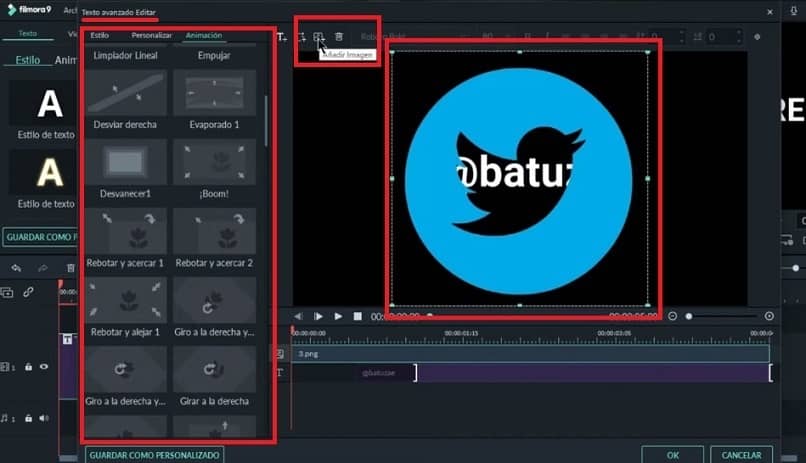
Millainen se on?
Näiden lukuisten mutta yksinkertaisten vaiheiden jälkeen on vain testattava, kuinka banneri tai tarra on ollut videossasi. Jos pidät siitä, olet valmis siihen jaa se sosiaalisessa mediassa. Tee se laadulla ja yksinkertaisuudella … saavuta se Filmora 9: llä!